1、首先右击开始菜单,再点击系统,打开系统属性,再打开高级系统设置。
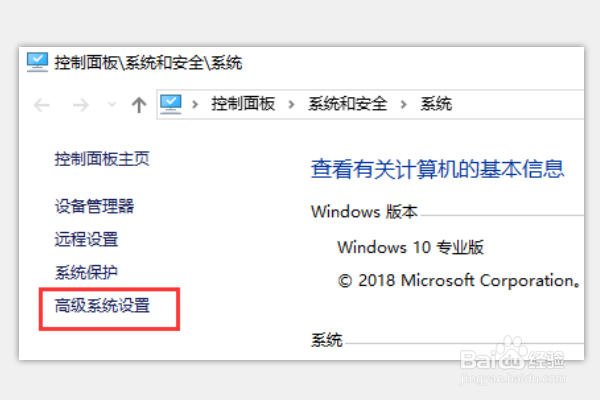
2、点击“启动和故障恢复”的“设置”,然后取消选择“自动重新启动”选项。
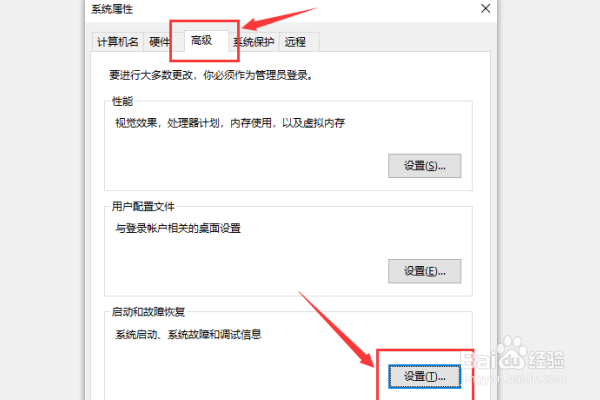

3、打开“控制面板”,选择下面的电源选项-更改计算机睡眠时-更改高级电源设置-睡眠。将“允许混合睡眠关闭”和“允许使用唤醒定时器”开启。

4、下面建立定时休眠的任务计划。右击计算机,选择管理-系统工具-任务计划程序-任务计划程序库,可以看见所有的任务计划程序。点击右侧“创建任务”弹出任务创建窗口。
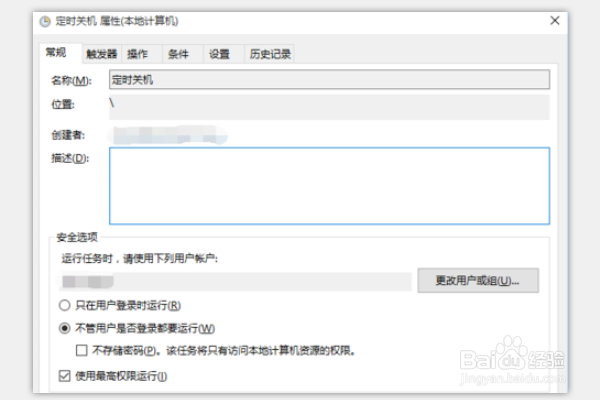
5、条件选项卡设置如下。这里是最关键的,一定要勾选上“唤醒计算机运行此任务”,否则无法实现计算机定时唤醒。

